Το OneNote είναι ένα ισχυρό ψηφιακό σημειωματάριο που σας βοηθά να οργανώνετε και να διαχειρίζεστε πληροφορίες. Σε αυτόν τον οδηγό, θα εντρυφήσετε στις βασικές λειτουργίες και το περιβάλλον εργασίας του Microsoft OneNote. Θα μάθετε πώς να χρησιμοποιείτε το πρόγραμμα αποτελεσματικά για να κρατάτε σημειώσεις, να δομείτε πληροφορίες και να καταγράφετε τις σκέψεις σας.
Βασικά συμπεράσματα
- Η γραμμή μενού παρέχει γρήγορη πρόσβαση σε συχνά χρησιμοποιούμενες λειτουργίες.
- Τα σημειωματάρια συγχρονίζονται αυτόματα, διευκολύνοντας την πρόσβαση στα δεδομένα σας.
- Το περιβάλλον εργασίας του OneNote περιλαμβάνει διάφορες περιοχές: Ενότητες, σελίδες και δοχεία σημειώσεων.
Οδηγός βήμα προς βήμα
1. Εξοικειωθείτε με το περιβάλλον εργασίας χρήστη
Ξεκινήστε το Microsoft OneNote και εξοικειωθείτε με το περιβάλλον εργασίας. Θα δείτε την επάνω γραμμή μενού, η οποία προσφέρει διάφορες επιλογές. Αυτό το τμήμα του περιβάλλοντος εργασίας χρήστη είναι σημαντικό για να μπορείτε να πλοηγείστε γρήγορα.
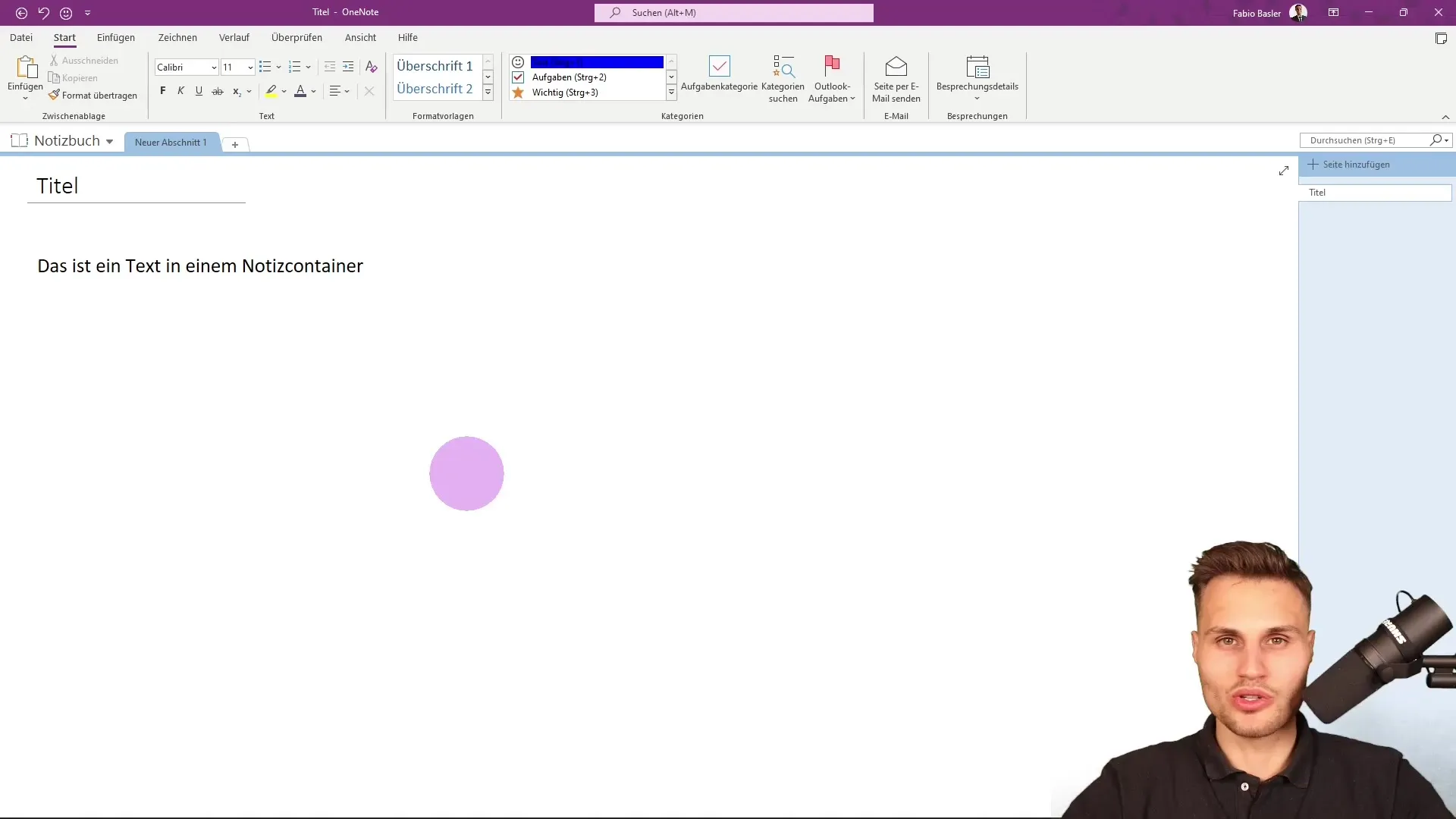
2. Ενεργοποιήστε τη γρήγορη πρόσβαση
Στη γραμμή μενού θα βρείτε τη λεγόμενη γρήγορη πρόσβαση. Εδώ μπορείτε να καρφιτσώσετε συχνά χρησιμοποιούμενες ενέργειες. Αυτό είναι ιδιαίτερα χρήσιμο για την αποτελεσματικότερη εργασία. Μπορείτε να προσαρμόσετε τη γρήγορη πρόσβαση ώστε να έχετε γρήγορη πρόσβαση στις λειτουργίες που χρησιμοποιείτε πιο συχνά.
3. Χρήση του φορητού υπολογιστή
Κάθε σημειωματάριο στο OneNote συγχρονίζεται αυτόματα. Αυτό σημαίνει ότι δεν χρειάζεται να ανησυχείτε για τη μη αυτόματη αποθήκευσή τους. Διαχειριστείτε εύκολα τις σημειώσεις σας μέσω της γραμμής λογότυπου που εμφανίζει το όνομα του σημειωματάριου σας.
4. Χρήση της γραμμής αναζήτησης
Μια από τις πιο χρήσιμες λειτουργίες είναι η γραμμή αναζήτησης, η οποία σας βοηθά να βρίσκετε γρήγορα τις εντολές που χρειάζεστε. Αυτή η λειτουργία είναι ιδιαίτερα χρήσιμη εάν δεν γνωρίζετε ακριβώς πού βρίσκεται μια συγκεκριμένη λειτουργία. Μπορείτε επίσης να χρησιμοποιήσετε τα πλήκτρα συντόμευσης για ταχύτερη πλοήγηση.
5. Σύνδεση λογαριασμού Microsoft
Εάν χρησιμοποιείτε το OneNote, είναι σημαντικό να συνδεθείτε με το λογαριασμό σας στη Microsoft. Αυτό σας δίνει τη δυνατότητα να αποθηκεύετε τις σημειώσεις σας μέσω του OneDrive ή του SharePoint, ειδικά αν χρησιμοποιείτε το OneNote σε έναν οργανισμό.
6 Κατανόηση των καρτελών και των ομάδων εντολών
Το περιβάλλον εργασίας χρήστη του OneNote περιλαμβάνει διάφορες καρτέλες που ομαδοποιούν συγκεκριμένες λειτουργίες. Κάθε καρτέλα διαθέτει μια κορδέλα με ομάδες εντολών όπου μπορείτε να επιλέξετε διάφορες ενέργειες. Αυτές περιλαμβάνουν, για παράδειγμα, την εισαγωγή κειμένου ή την επεξεργασία μορφοποίησης.
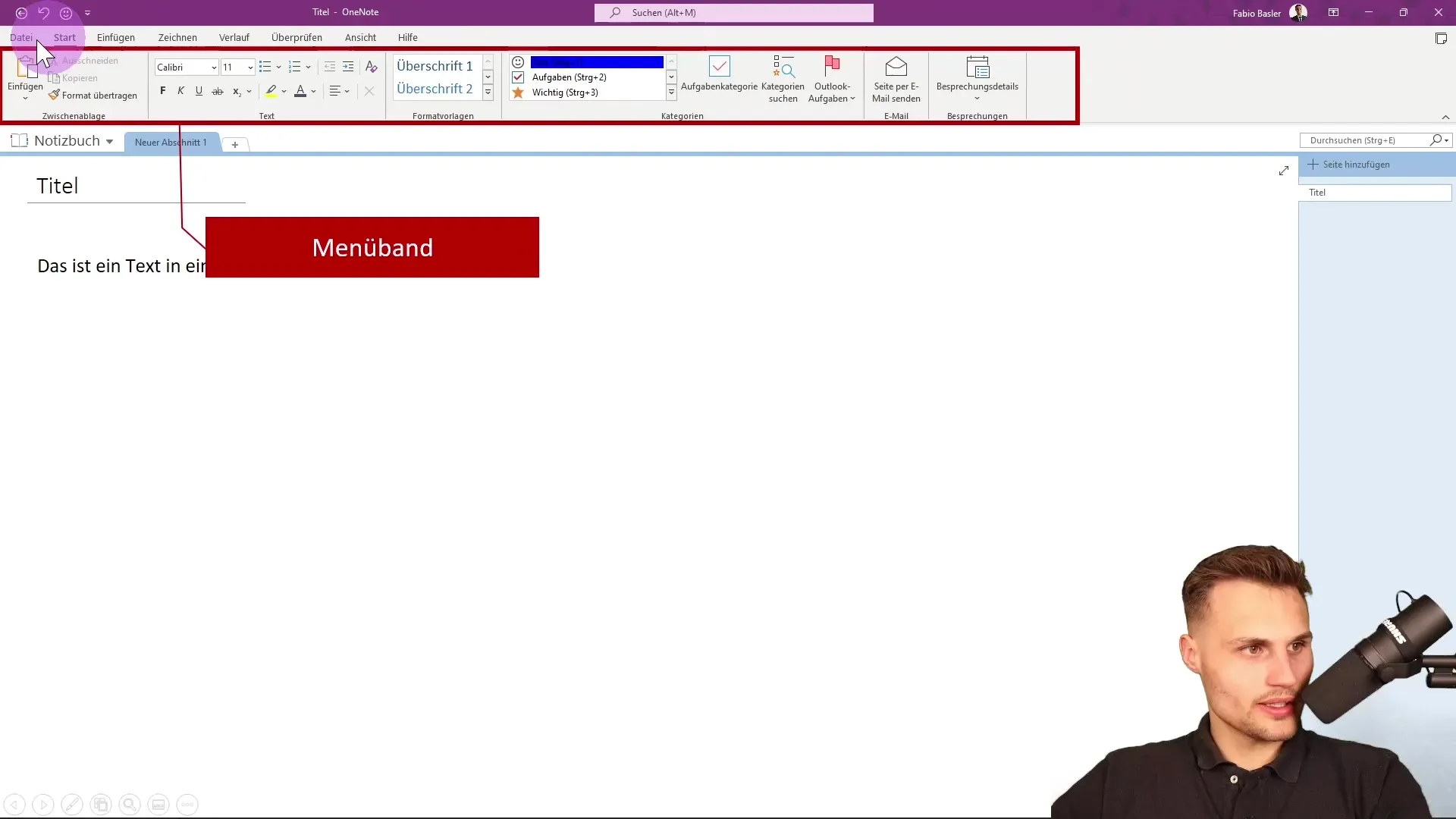
7. Ενότητες και σελίδες στο σημειωματάριο
Σκεφτείτε το OneNote ως το ψηφιακό σας σημειωματάριο. Ένα σημειωματάριο μπορεί να περιέχει πολλαπλές ενότητες - παρόμοιες με τις καρτέλες σε έναν φυσικό φάκελο. Μέσα σε μια ενότητα, μπορείτε να έχετε πολλαπλές σελίδες τις οποίες μπορείτε να οργανώσετε όπως θέλετε.
8. Χρησιμοποιήστε δοχεία σημειώσεων
Για την αποτύπωση περιεχομένου, χρησιμοποιούμε τα λεγόμενα δοχεία σημειώσεων. Μπορείτε να αποθηκεύσετε κείμενο, εικόνες ή ακόμη και σχέδια σε αυτά τα δοχεία. Αυτό παρέχει δομή και σας βοηθά να οργανώσετε καλύτερα τις σκέψεις σας.
9. Χρησιμοποιήστε αποτελεσματικά τον χώρο εργασίας
Η μεγάλη λευκή περιοχή στη διεπαφή είναι ο χώρος εργασίας σας. Εδώ μπορείτε να κάνετε ευέλικτες σημειώσεις, να σχεδιάζετε ιδέες και να οργανώνετε το περιεχόμενό σας. Είναι σημαντικό να χρησιμοποιείτε ενεργά αυτόν τον χώρο για να είστε παραγωγικοί.
10. Ολοκληρώστε την περιήγηση
Μετά από αυτή την περιήγηση, θα έχετε μάθει τις πιο σημαντικές βασικές έννοιες του OneNote. Στα επόμενα μαθήματα, θα ανακαλύψετε πιο προηγμένες λειτουργίες και δυνατότητες του OneNote.
Περίληψη
Σε αυτόν τον οδηγό, έχετε μάθει τις βασικές λειτουργίες του Microsoft OneNote. Γνωρίζετε πλέον το περιβάλλον εργασίας χρήστη, τη σημασία της γρήγορης πρόσβασης και τη δομή των σημειωματάριων, των ενοτήτων και των σελίδων. Χρησιμοποιήστε αυτές τις γνώσεις για να διαχειρίζεστε τις σημειώσεις σας πιο αποτελεσματικά στο μέλλον.
Συχνές ερωτήσεις
Πώς αποθηκεύω τις σημειώσεις μου στο OneNote;Οι σημειώσεις σας αποθηκεύονται αυτόματα, δεν χρειάζεται να τις αποθηκεύσετε χειροκίνητα.
Μπορώ να χρησιμοποιήσω το OneNote χωρίς λογαριασμό Microsoft;Ναι, αλλά συνιστάται ένας λογαριασμός Microsoft για να μπορείτε να χρησιμοποιήσετε όλες τις λειτουργίες.
Πώς μπορώ να προσθέσω εικόνες στις σημειώσεις μου;Μπορείτε απλά να σύρετε και να αποθέσετε εικόνες στο δοχείο σημειώσεων ή να χρησιμοποιήσετε τη λειτουργία εισαγωγής.


